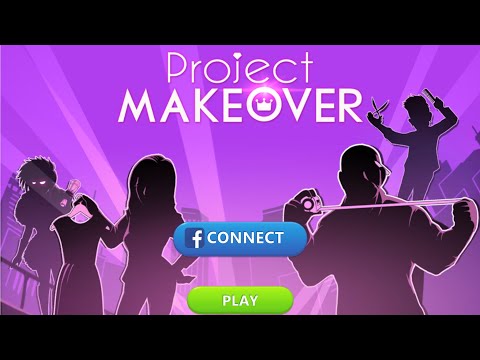Når en bruger dobbeltklikker på en fil, læser operativsystemet udvidelsen i sit navn og søger i registreringsdatabasen efter et program, der er knyttet til denne udvidelse. Når den findes, starter den denne applikation og sender den fil, der er angivet af brugeren, til den. I Windows er der flere måder at knytte en bestemt filtype til det program, du har brug for.
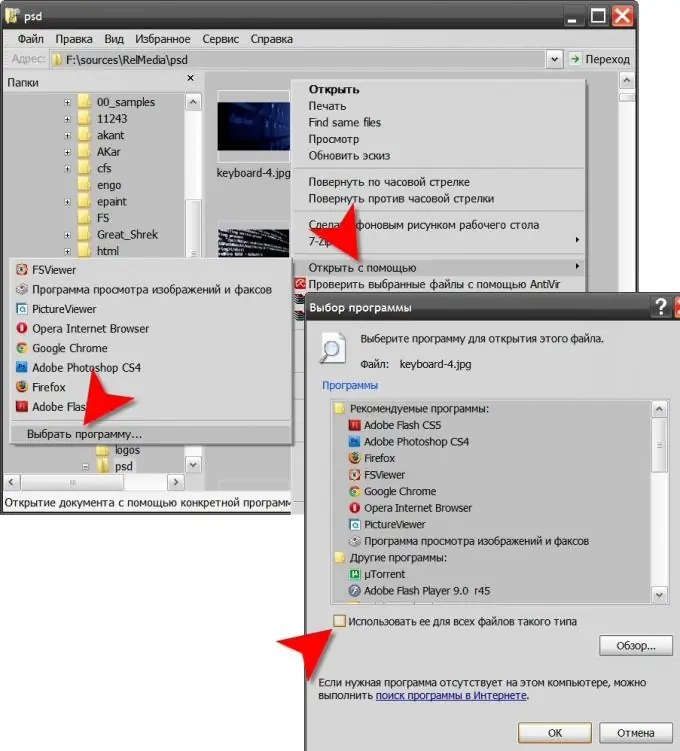
Instruktioner
Trin 1
Brug indstillingerne for selve applikationen, som skal være knyttet til den filtype, du er interesseret i. Som regel ved programmerne selv, hvordan de foretager de nødvendige poster i systemregistret og gør dette under installationsprocessen. De af dem, der er designet til at arbejde med flere typer filer, giver dig mulighed for at gøre dette efter installationen. For eksempel, i programmet til visning af grafik Fast Stone Image Viewer, skal du trykke på f12-tasten, i det indstillingsvindue, der åbnes, gå til fanen Assotiations, markere afkrydsningsfelterne for de ønskede filtyper og trykke på OK-knappen.
Trin 2
Højreklik på en fil af den type, som du vil knytte til det ønskede program. I rullemenuen skal du åbne sektionen "Åbn med" og klikke på linjen "Vælg program". Som et resultat åbnes et vindue med titlen "Vælg et program" med en liste over applikationer. Vælg et program, hvis det er på denne liste, og hvis ikke, skal du klikke på knappen "Gennemse" og finde det på din computers harddisk. Marker derefter afkrydsningsfeltet ud for "Brug det til alle filer af denne type", og klik på knappen "OK".
Trin 3
Udvid hovedmenuen på Start-knappen, og start Kontrolpanel, hvis du bruger Windows Vista. Klik på linket Klassisk visning, og dobbeltklik derefter på komponenten Standardprogrammer. Vælg "Tilknyt filtyper eller protokoller til bestemte programmer" på den næste side, og du vil blive præsenteret for en lang liste over alle filtypenavne, som operativsystemet kender. Når du har fundet den ønskede blandt dem, skal du vælge dens linje og klikke på knappen "Skift program". I det vindue, der åbnes, skal du vælge et program på listen, der vises, eller klikke på knappen "Gennemse" og finde den eksekverbare fil af det krævede program på computermediet. Klik derefter på "OK" og luk komponentvinduet.
Trin 4
I Windows XP åbnes en lignende komponent ved at starte Explorer (win + e-tastekombinationen) og vælge "Mappeindstillinger" i afsnittet "Værktøjer" i menuen. I egenskabsvinduet placeres listen over filtyper på fanen med det samme navn ("Filtyper"), og for at matche den udvidelse, der er valgt på denne liste, til det ønskede program, skal du trykke på knappen "Skift". Som et resultat åbnes det samme programudvælgelsesvindue, som er beskrevet i andet trin.